Общая сетевая папка в Windows 7

Если у вас настроена сеть между двумя компьютерами, и вы хотите осуществлять сетевой обмен данными, без настройки сетевой папки не обойтись. Действий по настройке общей сетевой папки много, но все они несложные. Так что, за работу!
КАК НАСТРОИТЬ СЕТЕВУЮ ПАПКУ?
1. На рабочем столе (или в любом другом месте) создайте папку. Мы создали папку и назвали её "
Сетевой обмен" с номером 1.
2. Кликните на ней правой кнопкой мыши, выберите "Свойства".

3. Пока ещё
сетевая папка недоступна. В открывшемся окне во вкладке "Доступ" выберите "Расширенная настройка...". Теперь поставьте галочку на "Открыть общий доступ к этой папке" и нажмите "Ок".

4. Далее здесь же зайдите во вкладку "Безопасность" нажмите на "Изменить", а в следующем окошке на "Добавить".
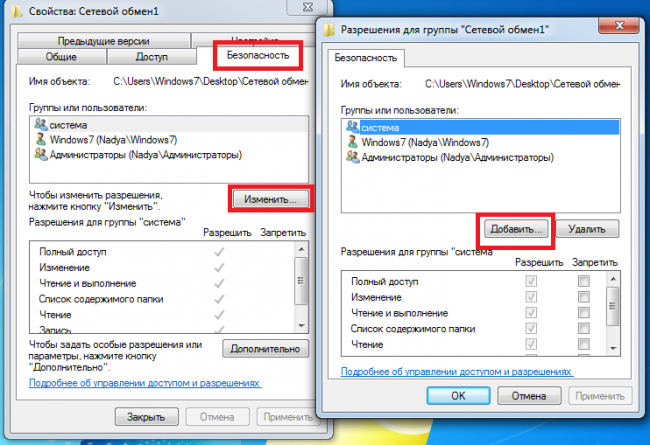
5. Появится небольшое окно, выберите "Дополнительно".

6. Повилось ещё одно окно, оно называется <Выбор: "Пользователи" и "Группы">, здесь нужно нажать на кнопку "Поиск". В открывшемся списке выберите "Все" и нажмите "Ок".

7. Далее "Ок". Осталось два окошка. Итак, теперь вам нужно выделить "Все", а затем обязательно поставить галочку на "Полный доступ" и нажать "Ок". В последней вкладке нажмите "Закрыть".

8. Теперь осталось выполнить действие, отменяющее запрос пароля для входа в сетевую папку. Если не отменить запрашивание пароля, то для каждого пользователя нужно будет создавать учётную запись, под которой он с помощью пароля сможет получить доступ. Итак, зайдите в "Пуск->Панель управления->Сеть и Интернет->Центр управления сетями и общим доступом". Далее нажмите на "Изменить параметры общего доступа".

9. Поставьте галочки, как это показано на картинке, то есть на пунктах:
- "Включить сетевое обнаружение"
- "Включить общий доступ к файлам и принтерам"
- "Включить общий доступ, чтобы сетевые пользователи могли читать и записывать файлы в общих папках"
- "Использовать 128-битное шифрование для защиты подключений общего доступа (рекомендуется)"
- "Отключить общий доступ с парольной защитой"
- "Разрешить Windows управлять подключениями домашней группы (рекомендуется)"

и нажмите "Сохранить изменения".
На этом
создание сетевой папки завершено.
На этом все. Спасибо, что прочитали статью. Надеюсь, она была Вам полезна.
Windows 7

В последнее время у пользователей возникает все больше вопросов по поводу настройки Windows 7. Здесь постараемся раскрыть основные важные аспекты.
Подробнее
Windows 8

Windows 8 является новым этапом в развитии операционной системы Майкрософт. Здесь большое разработчики внимание уделили управлению с помощью голоса и распознаванию голоса. Среди прочих других нововведений можно отметить и улучшение работы виртуализации, при помощи которой можно виртуализировать всю ОС.
Подробнее
Windows 10

Windows 10 — наиболее полноценная, всеобъемлющая и модернизированная операционная система в истории компании Microsoft’s Windows. Это полное переосмысление концепции Windows, с учётом негативных отзывов от пользователей системы Windows 8.
Подробнее









